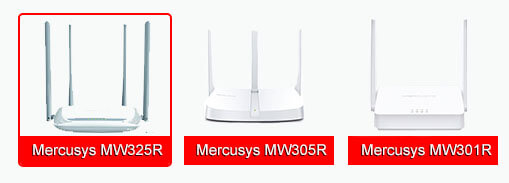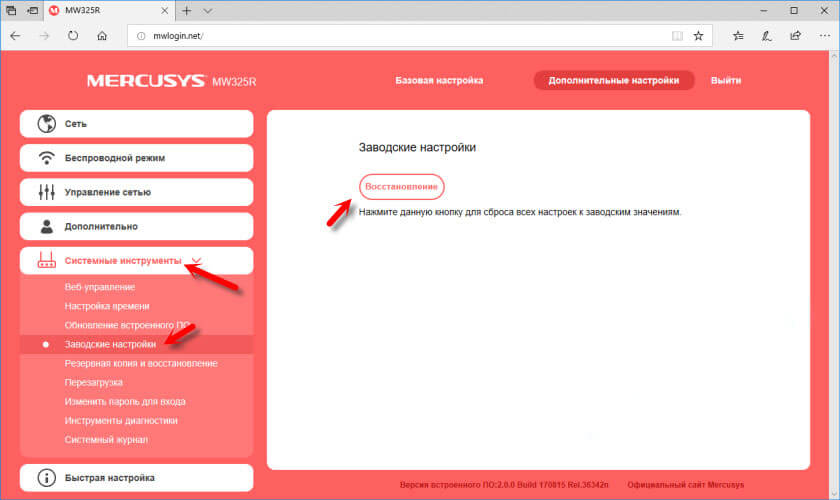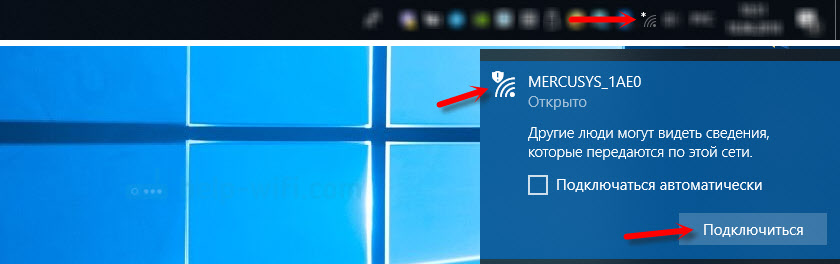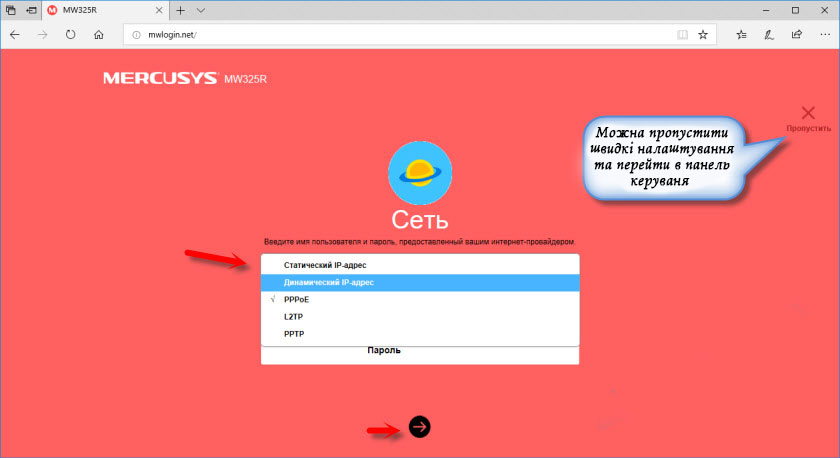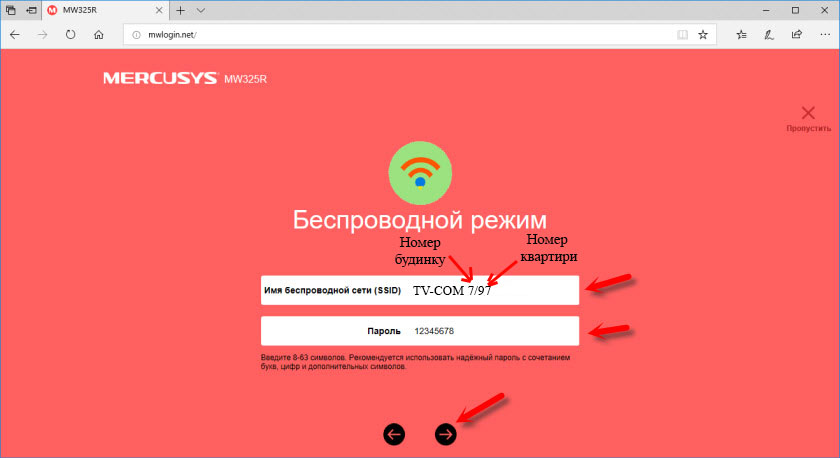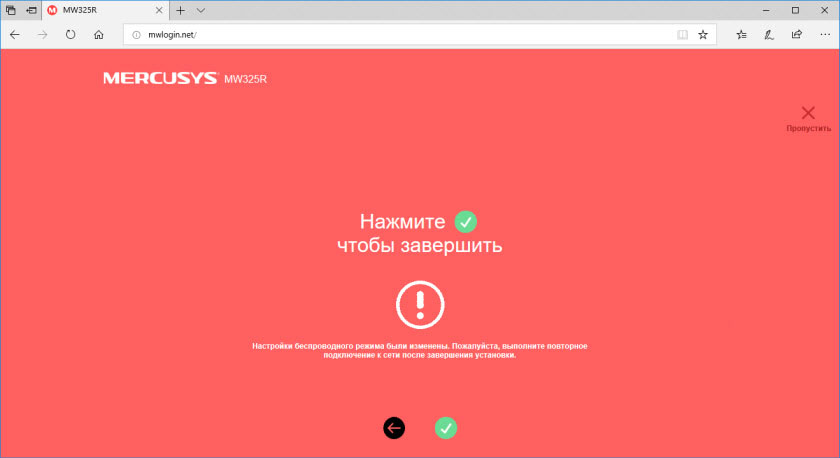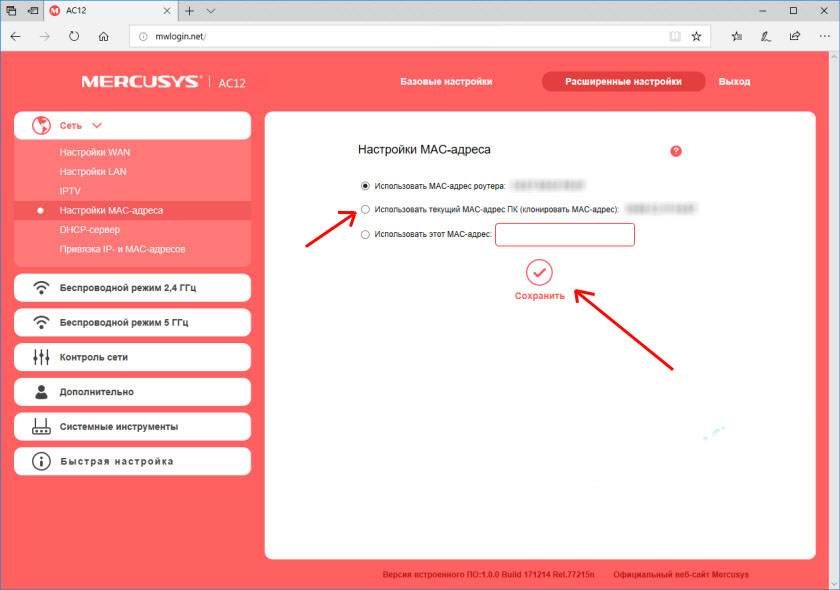Бажано використовувати новий роутер. Якщо роутер використовувався раніше з іншим провайдером, необхідно зробити скидання налаштувань до заводських. Це можна зробити наступним чином. 1. Підключіть роутер до електромережі кабелем живлення. 2. Знайдіть на роутері кнопку “reset”, вона знаходиться на задній панелі корпусу роутера. Для запобігання випадкового натискання кнопка зроблена маленького розміру. Вам слід натиснути її і тримати затиснутою 10-15 секунд, після чого дочекатися перезавантаження роутера.
Або через веб-інтерфейс у розділі “Системні інструменти” – “заводські налаштування”.
Щоб у нас все запрацювало, потрібно правильно підключити Mercusys MW325R. Насамперед підключіть живлення і включіть роутер. У WAN порт підключіть інтернет. Кабель від інтернет-провайдера. Якщо ви будете виконувати налаштування з ПК, або ноутбука, то рекомендую підключити роутер з мережевого кабелю, який можна знайти в комплекті. Має вийти приблизно ось так:
Якщо у вас немає пристрою, який можна підключити до MW325R за допомогою мережевого кабелю, то підключіться по Wi-Fi. Так теж можна. За замовчуванням (на заводських налаштуваннях) Wi-Fi мережа відкрита (без паролю).
Можна виконати налаштування зі смартфона, або планшета. Підключившись до бездротової мережі маршрутизатора. Але для зручності краще використовувати комп’ютер.
Після підключення, можливо, інтернет працювати не буде (без доступу до інтернету, обмежена). Це нормально. Потрібно налаштувати роутер і доступ до інтернету з’явиться.
Вхід у веб-інтерфейс і швидке налаштування Mercusys MW325R
На пристрої, який ми підключили до нашого MW325R необхідно запустити браузер і перейти на сторінку http://mwlogin.net (192.168.1.1)
Маршрутизатор розуміє, що ми вперше зайшли в панель управління, він ще не налаштований, і тому пропонує нам встановити пароль для захисту налаштувань. Зайти в налаштування роутера зможете тільки ви (вказавши цей пароль). Тому, придумайте гарний пароль, вкажіть його у відповідних полях і натисніть на стрілочку, щоб продовжити налащтування. Пароль бажано записати, щоб не забути.
Далі необхідно задати дуже важливі параметри підключення до інтернету (провайдеру). Потрібно вибрати тип підключення.
Дуже важливо правильно задати ці налаштування. В іншому випадку інтернет через роутер працювати не буде, так як роутер не зможе підключитися до інтернету.
У мережі ТРК “ТВ-Ком” використовується “Динамічний IP”, в цьому випадку не потрібно додатково нічого налаштовувати.
Тепер потрыбно налаштувати Wi-Fi мережу. Змінити ім’я мережі (SSID) і встановити пароль для захисту Wi-Fi мережі. Пароль рекомендую ставити більш складний, ніж у мене на скріншоті нижче з’єднаних
Натискаємо на зелену кнопку, щоб завершити налаштування.
Якщо ми були підключені по Wi-Fi, то роутер попросить нас виконати повторне підключення, так як ми змінили параметри бездротової мережі. Обов’язково пройдіть процедуру активації нового обладнання, як це зробити, можна дізнатися за цим посиланням: https://tv-com.org/aktivacija-novogo-obladnannja
Якщо ви підключені до роутеру через мережевий кабель, то вам потрібно клонувати MAC адресу ці налаштування знаходяться у розділі “Розширені налаштування”.
Клонувати MAC-адресу потрібно з комп’ютера (до якого підключені по кабелю), або прописати адресу вручну яка занесена до бази ТРК ТВ-Ком при підключенні.
Якщо після підключення до Mercusys MW325R інтернет працює, то можна святкувати перемогу, ми успішно налаштували маршрутизатор.